Diese Referenzarchitektur zeigt, wie man mithilfe von Azure ExpressRoute ein lokales Netzwerk mit virtuellen Azure-Netzwerken verbindet. ExpressRoute-Verbindungen nutzen eine dedizierte private Verbindung über einen Drittanbieter für die Konnektivität. Die private Verbindung erweitert Ihr lokales Netzwerk auf Azure.
Aufbau
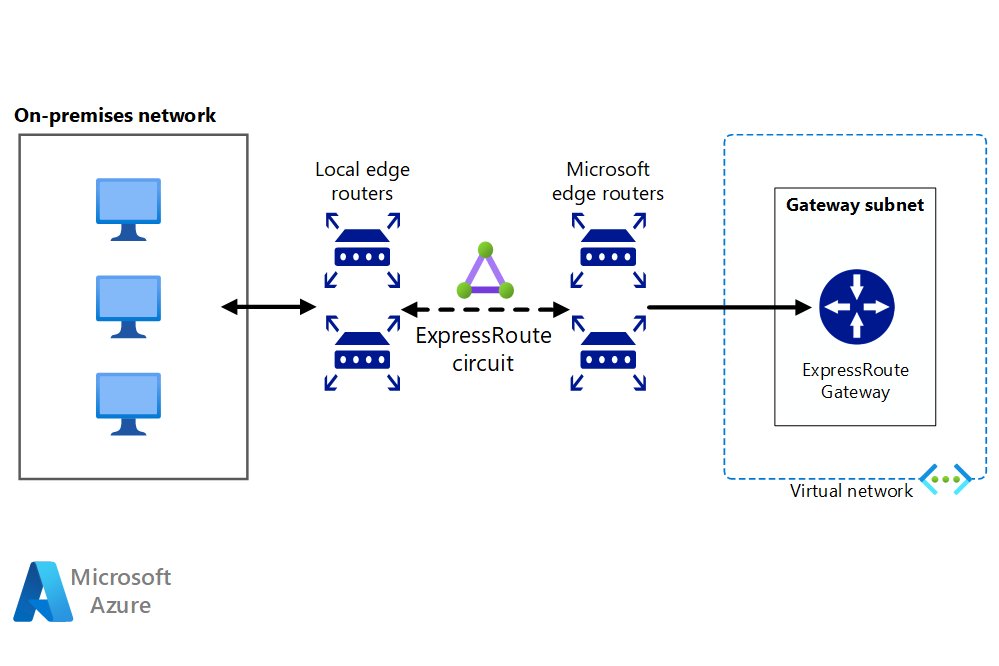
Laden Sie eine Visio-Datei dieser Architektur herunter.
Workflow
Die Architektur umfasst die folgenden Komponenten.
Lokales Unternehmensnetzwerk. Ein in einer Organisation betriebenes privates lokales Netzwerk.
ExpressRoute-Verbindung. Eine vom Konnektivitätsanbieter bereitgestellte Layer 2- oder Layer 3-Verbindung, die das lokale Netzwerk über die Edgerouter mit Azure verbindet. Für die Verbindung wird die vom Konnektivitätsanbieter verwaltete Hardwareinfrastruktur verwendet.
Lokale Edgerouter. Route, die das lokale Netzwerk mit der über den Anbieter verwalteten Verbindung verbinden. Je nachdem, wie Ihre Verbindung bereitgestellt wird, müssen Sie möglicherweise die öffentlichen IP-Adressen angeben, die von den Routern verwendet werden.
Microsoft Edge-Router. Zwei Router in einer Aktiv/Aktiv-Konfiguration mit Hochverfügbarkeit. Diese Router ermöglichen es einem Konnektivitätsanbieter, eine direkte Verbindung zwischen ihren Leitungen und dem Rechenzentrum herzustellen. Je nachdem, wie Ihre Verbindung bereitgestellt wird, müssen Sie möglicherweise die öffentlichen IP-Adressen angeben, die von den Routern verwendet werden.
Virtuelle Azure-Netzwerke (VNETs) . Jedes VNET befindet sich in einer einzelnen Azure-Region und kann mehrere Anwendungsebenen hosten. Anwendungsebenen können mithilfe von Subnetzen in jedem VNET segmentiert werden.
Öffentliche Azure-Dienste. Azure-Dienste, die innerhalb einer Hybridanwendung genutzt werden können. Diese Dienste stehen auch über das Internet zur Verfügung, aber der Zugriff über eine ExpressRoute-Leitung bietet niedrige Latenz und eine besser vorhersagbare Leistung, da der Datenverkehr nicht über das Internet geleitet wird.
Microsoft 365-Dienste Die öffentlich verfügbaren Microsoft 365-Anwendungen und -Dienste, die von Microsoft bereitgestellt werden. Verbindungen werden über das Microsoft-Peering hergestellt. Die hierbei verwendeten Adressen gehören entweder der Organisation oder werden vom Konnektivitätsanbieter bereitgestellt. Es ist auch möglich, per Microsoft-Peering eine direkte Verbindung mit Microsoft CRM Online herzustellen.
Konnektivitätsanbieter (nicht gezeigt). Unternehmen, die Layer 2- oder Layer 3-Konnektivität zwischen Ihrem Rechenzentrum und einem Azure-Rechenzentrum bereitstellen.
Komponenten
Azure ExpressRoute. Mit ExpressRoute können Sie Ihre lokalen Netzwerke über eine private Verbindung, die von einem Konnektivitätsanbieter bereitgestellt wird, auf die Cloud von Microsoft erweitern. Mit ExpressRoute können Sie Verbindungen mit Microsoft-Clouddiensten herstellen, z. B. Microsoft Azure und Microsoft 365.
Azure Virtual Network. Azure Virtual Network (VNET) ist der grundlegende Baustein für Ihr privates Netzwerk in Azure. Mit VNET können zahlreiche Arten von Azure-Ressourcen, beispielsweise virtuelle Azure Virtual Machines (VMs), sicher untereinander sowie mit dem Internet und mit lokalen Netzwerken kommunizieren.
Empfehlungen
Die folgenden Empfehlungen gelten für die meisten Szenarios. Sofern Sie keine besonderen Anforderungen haben, die Vorrang haben, sollten Sie diese Empfehlungen befolgen.
Konnektivitätsanbieter
Wählen Sie einen geeigneten ExpressRoute-Konnektivitätsanbieter für Ihren Standort aus. Verwenden Sie den folgenden Azure PowerShell-Befehl, um eine Liste der Konnektivitätsanbieter abzurufen, die an Ihrem Standort verfügbar sind:
Get-AzExpressRouteServiceProvider
ExpressRoute-Konnektivitätsanbieter verbinden Ihr Rechenzentrum über die folgenden Methoden mit Microsoft:
- Per Co-Location und Cloud Exchange. Wenn Sie sich in einer Einrichtung mit Cloud Exchange befinden, können Sie virtuelle Querverbindungen mit Azure über den Ethernet Exchange des Co-Location-Anbieters anfordern. Co-Location-Anbieter stellen entweder Layer 2-Querverbindungen oder verwaltete Layer 3-Querverbindungen zwischen Ihrer Infrastruktur in der Co-Location-Einrichtung und Azure bereit.
- Point-to-Point-Ethernet-Verbindungen. Sie können Ihre lokalen Rechenzentren/Büros über Point-to-Point-Ethernet-Leitungen mit Azure verbinden. Point-to-Point-Ethernet-Anbieter können Layer 2-Verbindungen oder verwaltete Layer 3-Verbindungen zwischen Ihrem Standort und Azure bereitstellen.
- Any-to-Any-Netzwerke (IPVPN) . Sie können Ihr Fernnetz (WAN) in Azure integrieren. IPVPN-Anbieter (normalerweise MPLS VPN) stellen Any-to-Any-Konnektivität zwischen Ihren Niederlassungen und den Rechenzentren bereit. Azure kann mit Ihrem WAN verbunden werden, sodass es wie eine normale Niederlassung erscheint. WAN-Anbieter stellen in der Regel verwaltete Layer 3-Konnektivität bereit.
Weitere Informationen zu Konnektivitätsanbietern finden Sie der ExpressRoute-Übersicht.
ExpressRoute-Verbindung
Stellen Sie sicher, dass Ihre Organisation die ExpressRoute-Voraussetzungen zum Herstellen der Verbindung mit Azure erfüllt.
Sofern nicht bereits geschehen, fügen Sie ein Subnetz namens GatewaySubnet zu Ihrem Azure-VNET hinzu, und erstellen Sie mit dem Azure-VPN-Gatewaydienst ein virtuelles ExpressRoute-Gateway. Weitere Informationen zur Vorgehensweise finden Sie unter ExpressRoute-Workflows für die Verbindungsbereitstellung und Verbindungszustände.
Gehen Sie folgendermaßen vor, um eine ExpressRoute-Verbindung zu erstellen:
Führen Sie den folgenden PowerShell-Befehl aus:
New-AzExpressRouteCircuit -Name <<circuit-name>> -ResourceGroupName <<resource-group>> -Location <<location>> -SkuTier <<sku-tier>> -SkuFamily <<sku-family>> -ServiceProviderName <<service-provider-name>> -PeeringLocation <<peering-location>> -BandwidthInMbps <<bandwidth-in-mbps>>Senden Sie den
ServiceKeyfür die neue Verbindung an den Dienstanbieter.Warten Sie die Bereitstellung der Verbindung durch den Anbieter ab. Überprüfen Sie mit dem folgenden PowerShell-Befehl den Bereitstellungszustand einer Verbindung:
Get-AzExpressRouteCircuit -Name <<circuit-name>> -ResourceGroupName <<resource-group>>Das Feld
Provisioning stateim AbschnittService Providerder Ausgabe ändert sich vonNotProvisionedinProvisioned, wenn die Verbindung bereit ist.Hinweis
Wenn Sie eine Layer 3-Verbindung verwenden, sollte die Konfiguration und Verwaltung für das Routing über den Anbieter erfolgen. Sie teilen dem Anbieter die erforderlichen Informationen zum Implementieren der geeigneten Routen mit.
Bei Verwendung einer Layer 2-Verbindung:
Reservieren Sie zwei /30-Subnetze mit gültigen öffentlichen IP-Adressen für jeden Peeringtyp, den Sie implementieren möchten. Über diese /30-Subnetze werden IP-Adressen für die Router bereitgestellt, die für die Verbindung verwendet werden. Wenn Sie privates und Microsoft-Peering implementieren, benötigen Sie 4 /30-Subnetze mit gültigen öffentlichen IP-Adressen.
Konfigurieren Sie das Routing für die ExpressRoute-Verbindung. Führen Sie die folgenden PowerShell-Befehle für jeden Peeringtyp aus, den Sie konfigurieren möchten (privat und Microsoft). Weitere Informationen finden Sie unter Erstellen und Ändern des Peerings für eine ExpressRoute-Verbindung mithilfe von PowerShell.
Set-AzExpressRouteCircuitPeeringConfig -Name <<peering-name>> -ExpressRouteCircuit <<circuit-name>> -PeeringType <<peering-type>> -PeerASN <<peer-asn>> -PrimaryPeerAddressPrefix <<primary-peer-address-prefix>> -SecondaryPeerAddressPrefix <<secondary-peer-address-prefix>> -VlanId <<vlan-id>> Set-AzExpressRouteCircuit -ExpressRouteCircuit <<circuit-name>>Reservieren Sie einen weiteren Pool mit gültigen öffentlichen IP-Adressen für die Netzwerkadressübersetzung (NAT) für Microsoft-Peering. Es wird empfohlen, für jeden Peeringtyp einen eigenen Pool zu verwenden. Teilen Sie den Pool Ihrem Konnektivitätsanbieter mit, damit dieser BGP-Ankündigungen (Border Gateway Protocol) für diese Bereiche konfigurieren kann.
Führen Sie die folgenden PowerShell-Befehle aus, um Ihre privaten VNETs mit der ExpressRoute-Verbindung zu verknüpfen. Weitere Informationen finden Sie unter Verbinden eines virtuellen Netzwerks mit einer ExpressRoute-Verbindung.
$circuit = Get-AzExpressRouteCircuit -Name <<circuit-name>> -ResourceGroupName <<resource-group>> $gw = Get-AzVirtualNetworkGateway -Name <<gateway-name>> -ResourceGroupName <<resource-group>> New-AzVirtualNetworkGatewayConnection -Name <<connection-name>> -ResourceGroupName <<resource-group>> -Location <<location> -VirtualNetworkGateway1 $gw -PeerId $circuit.Id -ConnectionType ExpressRoute
Sie können mehrere VNETs in unterschiedlichen Regionen mit derselben ExpressRoute-Leitung verbinden, solange VNETs und ExpressRoute-Leitung sich innerhalb derselben geopolitischen Region befinden.
Problembehandlung
Wenn über eine zuvor funktionsfähige ExpressRoute-Leitung jetzt keine Verbindung mehr hergestellt werden kann, obwohl weder lokal noch in Ihrem privaten VNET Konfigurationsänderungen durchgeführt wurden, müssen Sie sich möglicherweise mit dem Konnektivitätsanbieter in Verbindung setzen und gemeinsam an der Problemlösung arbeiten. Überprüfen Sie mithilfe der folgenden PowerShell-Befehle, ob die ExpressRoute-Verbindung bereitgestellt wurde:
Get-AzExpressRouteCircuit -Name <<circuit-name>> -ResourceGroupName <<resource-group>>
Die Ausgabe dieses Befehls zeigt verschiedene Verbindungseigenschaften, darunter ProvisioningState, CircuitProvisioningState und ServiceProviderProvisioningState, wie unten gezeigt.
ProvisioningState : Succeeded
Sku : {
"Name": "Standard_MeteredData",
"Tier": "Standard",
"Family": "MeteredData"
}
CircuitProvisioningState : Enabled
ServiceProviderProvisioningState : NotProvisioned
Wenn ProvisioningState nicht auf Succeeded festgelegt ist, nachdem Sie versucht haben, eine neue Verbindung zu erstellen, entfernen Sie die Verbindung über den folgenden Befehl. Versuchen Sie anschließend erneut, die Verbindung zu erstellen.
Remove-AzExpressRouteCircuit -Name <<circuit-name>> -ResourceGroupName <<resource-group>>
Wenn Ihr Anbieter die Verbindung bereits bereitgestellt hat und ProvisioningState auf Failed festgelegt ist oder CircuitProvisioningState nicht Enabled lautet, wenden Sie sich an Ihren Anbieter, um weitere Unterstützung zu erhalten.
Überlegungen
Diese Überlegungen beruhen auf den Säulen des Azure Well-Architected Frameworks, d. h. einer Reihe von Grundsätzen, mit denen die Qualität von Workloads verbessert werden kann. Weitere Informationen finden Sie unter Microsoft Azure Well-Architected Framework.
Skalierbarkeit
ExpressRoute-Verbindungen bieten einen Pfad mit hoher Bandbreite zwischen Netzwerken. Allgemein gilt: Je größer die Bandbreite, desto höher die Kosten.
ExpressRoute bietet zwei Tarife für Kunden: einen Volumentarif und eine Datenflatrate. Die Gebühren richten sich nach der Verbindungsbandbreite. Die verfügbare Bandbreite variiert je nach Anbieter. Verwenden Sie das Cmdlet Get-AzExpressRouteServiceProvider, um die verfügbaren Anbieter in Ihrer Region sowie die angebotenen Bandbreiten anzuzeigen.
Eine einzelne ExpressRoute-Verbindung kann eine bestimmte Anzahl von Peerings und VNET-Verbindungen unterstützen. Weitere Informationen finden Sie unter ExpressRoute-Limits.
Das ExpressRoute Premium-Add-On bietet gegen eine zusätzliche Gebühr einige zusätzliche Funktionen:
- Erhöhung der Routengrenzwerte für privates Peering.
- Eine höhere Anzahl von VNET-Verbindungen pro ExpressRoute-Leitung.
- Globale Konnektivität für Dienste.
Ausführliche Informationen finden Sie unter ExpressRoute – Preise.
ExpressRoute-Verbindungen sind so konzipiert, dass Sie das erworbene Bandbreitenlimit für kurzfristige Spitzen im Netzwerkdatenverkehr um das Doppelte überschreiten können, ohne dass zusätzliche Kosten anfallen. Dies wird durch den Einsatz redundanter Verbindungen erreicht. Allerdings wird dieses Feature nicht von allen Konnektivitätsanbietern unterstützt. Stellen Sie sicher, dass Ihr Konnektivitätsanbieter dieses Feature unterstützt, bevor Sie sich darauf verlassen.
Wenngleich einige Anbieter eine Änderung der Bandbreite zulassen, sollten Sie eine anfängliche Bandbreite auswählen, die Ihre Anforderungen übersteigt und einen Puffer für künftiges Wachstum bietet. Wenn Sie zu einem späteren Zeitpunkt mehr Bandbreite benötigen, haben Sie zwei Optionen:
Erhöhen Sie die Bandbreite. Diese Option sollte nach Möglichkeit vermieden werden, weil nicht alle Anbieter eine dynamische Erhöhung der Bandbreite unterstützen. Falls jedoch eine Bandbreitenerhöhung benötigt wird, erkundigen Sie sich bei Ihrem Anbieter, ob das Ändern der ExpressRoute-Bandbreiteneigenschaften über PowerShell-Befehle unterstützt wird. Falls dem so ist, führen Sie die nachstehenden Befehle aus.
$ckt = Get-AzExpressRouteCircuit -Name <<circuit-name>> -ResourceGroupName <<resource-group>> $ckt.ServiceProviderProperties.BandwidthInMbps = <<bandwidth-in-mbps>> Set-AzExpressRouteCircuit -ExpressRouteCircuit $cktSie können die Bandbreite ohne Konnektivitätsverlust erhöhen. Ein Downgrade der Bandbreite führt zu einer Konnektivitätsunterbrechung, weil Sie die Verbindung löschen und mit der neuen Konfiguration neu erstellen müssen.
Stellen Sie Ihren Tarif um, und/oder führen Sie ein Upgrade auf Premium durch. Führen Sie zu diesem Zweck die folgenden Befehle aus. Die Eigenschaft
Sku.TierkannStandardoderPremiumlauten, die EigenschaftSku.Namekann aufMeteredDataoderUnlimitedDatafestgelegt werden.$ckt = Get-AzExpressRouteCircuit -Name <<circuit-name>> -ResourceGroupName <<resource-group>> $ckt.Sku.Tier = "Premium" $ckt.Sku.Family = "MeteredData" $ckt.Sku.Name = "Premium_MeteredData" Set-AzExpressRouteCircuit -ExpressRouteCircuit $cktWichtig
Stellen Sie sicher, dass die Eigenschaft
Sku.NamedemSku.Tierund derSku.Familyentspricht. Wenn Sie Familie und Tarif ändern, aber nicht den Namen, wird Ihre Verbindung deaktiviert.Ein SKU-Upgrade kann ohne Unterbrechung durchgeführt werden, aber Sie können nicht von der Datenflatrate auf den Volumentarif umstellen. Bei einem Downgrade der SKU muss Ihr Bandbreitenverbrauch innerhalb des Standardlimits für die Standard-SKU liegen.
Verfügbarkeit
ExpressRoute unterstützt keine Protokolle für die Routerredundanz – wie z.B. HSRP (Hot Standby Routing Protocol) und VRRP (Virtual Router Redundancy Protocol) – für die Implementierung von Hochverfügbarkeit. Stattdessen wird ein redundantes BGP-Sitzungspaar pro Peering verwendet. Um hochverfügbare Verbindungen mit Ihrem Netzwerk zu ermöglichen, stellt Azure zwei redundante Ports auf zwei Routern (Microsoft Edge) in einer Aktiv/Aktiv-Konfiguration bereit.
BGP-Sitzungen verwendet standardmäßig einen Leerlauftimeoutwert von 60 Sekunden. Wenn für eine Sitzung drei Mal ein Timeout auftritt (180 Sekunden gesamt), wird der Router als nicht verfügbar markiert, und der gesamte Datenverkehr wird auf den verbleibenden Router umgeleitet. Dieses 180-Sekunden-Timeout kann für kritische Anwendungen zu lang sein. Wenn dies der Fall ist, können Sie die BGP-Timeouteinstellungen auf dem lokalen Router auf einen kürzeren Zeitraum festlegen. ExpressRoute unterstützt außerdem Bidirectional Forwarding Detection (BFD) über privates Peering. Durch die Aktivierung von BFD über ExpressRoute können Sie die Erkennung von Verbindungsfehlern zwischen MSEE-Geräten (MSEE = Microsoft Enterprise-Edge) und den Routern beschleunigen, auf denen Sie die ExpressRoute-Leitung (PE) beenden. Sie können ExpressRoute Customer-Edge-Routinggeräte oder Partner Edge-Routinggeräte beenden (wenn Sie den verwalteten Layer 3-Verbindungsdienst verwendet haben).
Sie können für Ihre Azure-Verbindung auf unterschiedliche Weise Hochverfügbarkeit konfigurieren – je nachdem, welchen Anbieter Sie verwenden und wie viele ExpressRoute-Verbindungen und VNET-Gatewayverbindungen Sie konfigurieren möchten. Nachfolgend werden die verfügbaren Optionen zusammengefasst:
Wenn Sie eine Layer 2-Verbindung verwenden, stellen Sie redundante Router in Ihrem lokalen Netzwerk in einer Aktiv/Aktiv-Konfiguration bereit. Verbinden Sie die primäre Verbindung mit dem ersten und die zweite Verbindung mit dem zweiten Router. Auf diese Weise erhalten Sie eine hochverfügbare Verbindung auf beiden Seiten der Leitung. Dies ist erforderlich, wenn Sie die Vereinbarung zum Servicelevel für ExpressRoute (SLA) benötigen. Ausführliche Informationen finden Sie unter SLA für Azure ExpressRoute.
Das folgende Diagramm zeigt eine Konfiguration mit redundanten lokalen Routern, die mit der primären und sekundären Leitung verbunden sind. Jede Leitung verarbeitet den Datenverkehr für privates Peering (jedes Peering umfasst ein dediziertes Paar aus /30-Adressräumen, wie im vorherigen Abschnitt beschrieben).
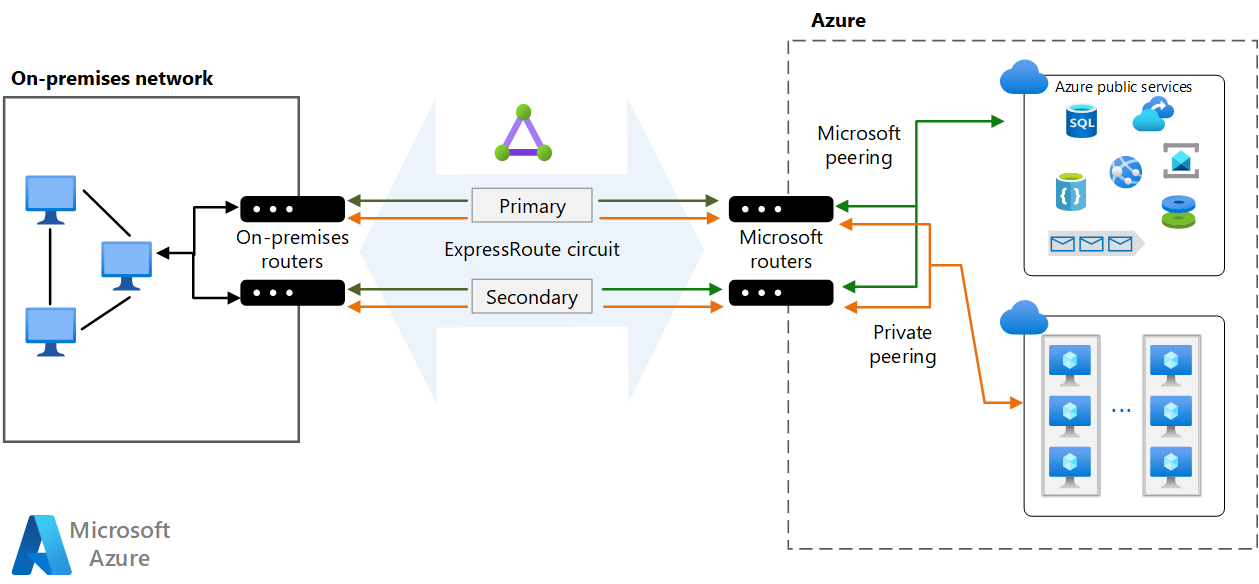
Überprüfen Sie bei Verwendung einer Layer 3-Verbindung, ob redundante BGP-Sitzungen zur Sicherstellung der Verfügbarkeit bereitgestellt werden.
Verbinden Sie das VNET mit mehreren ExpressRoute-Leitungen, die von unterschiedlichen Dienstanbietern bereitgestellt werden. Diese Strategie bietet zusätzliche Hochverfügbarkeit und Notfallwiederherstellungsfunktionen.
Konfigurieren Sie ein Site-to-Site-VPN als Failoverpfad für ExpressRoute. Weitere Informationen finden Sie unter Verbinden eines lokalen Netzwerks mit Azure unter Verwendung von ExpressRoute mit VPN-Failover. Diese Option gilt nur für das private Peering. Für Azure- und Microsoft 365-Dienste ist das Internet der einzige Failoverpfad.
Sicherheit
Sicherheit bietet Schutz vor vorsätzlichen Angriffen und dem Missbrauch Ihrer wertvollen Daten und Systeme. Weitere Informationen finden Sie unter Übersicht über die Säule „Sicherheit“.
Sie können die Sicherheitsoptionen für Ihre Azure-Verbindung abhängig von Ihren Anforderungen im Hinblick auf Sicherheit und Compliance auf unterschiedliche Weise konfigurieren.
ExpressRoute arbeitet auf Layer 3. Bedrohungen in der Anwendungsebene können durch den Einsatz einer Netzwerksicherheitsappliance verhindert werden, die den Datenverkehr auf autorisierte Ressourcen beschränkt.
Um die Sicherheit zu maximieren, platzieren Sie Netzwerksicherheitsappliances zwischen dem lokalen Netzwerk und den Edgeroutern des Anbieters. Dies trägt dazu bei, nicht autorisierten Datenverkehr aus dem VNET zu unterbinden:
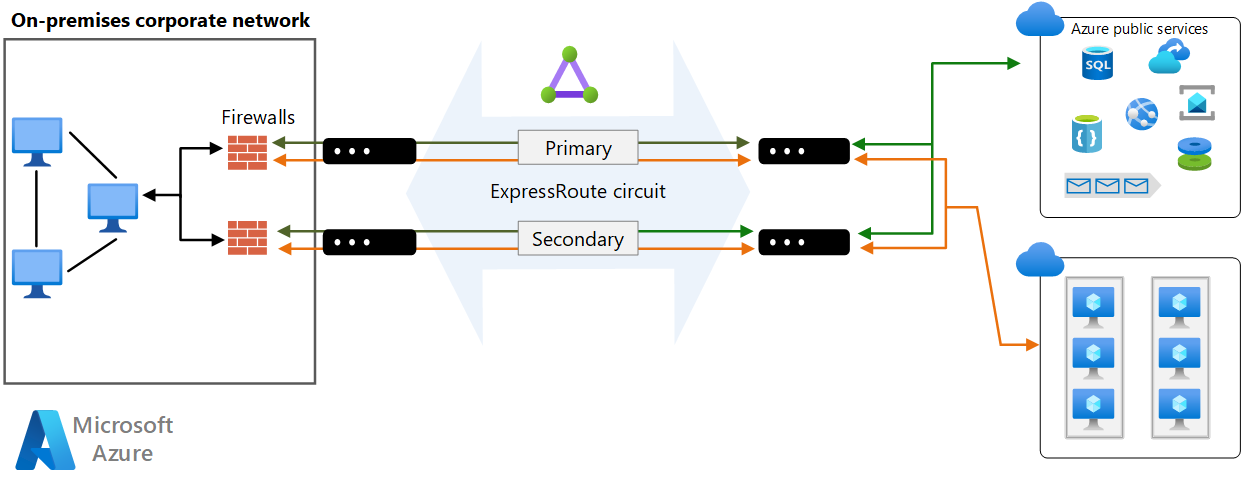
Zu Überwachungs- oder Compliancezwecken ist es möglicherweise erforderlich, den direkten Zugriff von VNET-Komponenten auf das Internet zu unterbinden und eine Tunnelerzwingung zu implementieren. In diesem Fall sollte der Internetdatenverkehr an einen lokal ausgeführten Proxy umgeleitet werden, wo er überwacht werden kann. Der Proxy kann so konfiguriert werden, dass er nicht autorisierten ausgehenden Datenverkehr blockiert und potenziell schädlichen eingehenden Datenverkehr filtert.
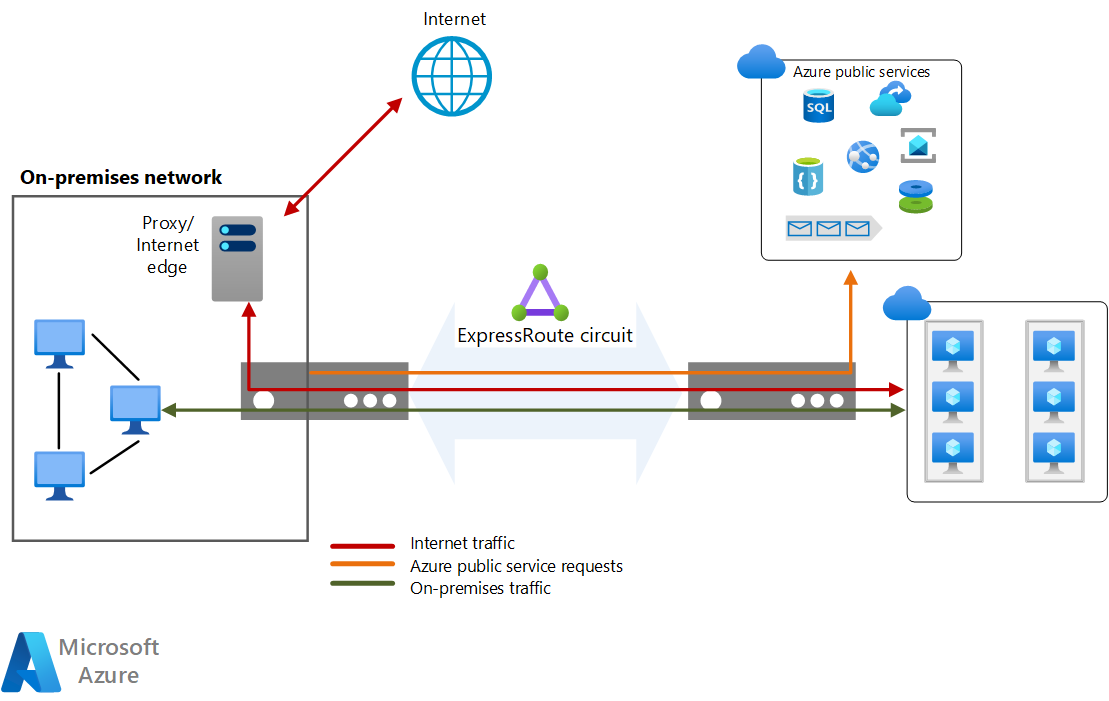
Um die Sicherheit zu maximieren, aktivieren Sie keine öffentliche IP-Adresse für Ihre VMs, und stellen Sie mithilfe von Netzwerksicherheitsgruppen (NSGs) sicher, dass diese VMs nicht öffentlich zugänglich sind. VMs sollten nur über die interne IP-Adresse erreichbar sein. Diese Adressen können über das ExpressRoute-Netzwerk verfügbar gemacht werden, sodass DevOps-Mitarbeiter vor Ort eine Konfiguration oder Wartung durchführen können.
Wenn Sie Verwaltungsendpunkte für VMs gegenüber einem externen Netzwerk offenlegen müssen, verwenden Sie NSGs oder Zugriffssteuerunglisten (ACLs), um die Sichtbarkeit dieser Ports auf eine Liste mit zulässigen IP-Adressen oder Netzwerken zu beschränken.
Hinweis
Azure-VMs, die über das Azure-Portal bereitgestellt wurden, können eine öffentliche IP-Adresse mit Anmeldezugriff aufweisen. Es ist jedoch bewährte Methode, dies nicht zuzulassen.
Netzwerküberwachung
Nutzen Sie Network Watcher für die Überwachung und Problembehandlung der Netzwerkkomponenten. Mit Tools wie Traffic Analytics werden die Systeme Ihrer virtuellen Netzwerke angezeigt, die den meisten Datenverkehr generieren. Auf diese Weise können Sie Engpässe visuell identifizieren, bevor diese zu Problemen führen. Der Netzwerkleistungs-Manager ermöglicht die Überwachung von Informationen zu Microsoft ExpressRoute-Leitungen.
Darüber hinaus können Sie mit dem Azure Connectivity Toolkit (AzureCT) die Konnektivität zwischen Ihrem lokalen Rechenzentrum und Azure überwachen.
Weitere Informationen finden Sie im Microsoft Azure Well-Architected Framework unter Übersicht über die DevOps-Säule. Spezifische Informationen zur Überwachung finden Sie unter Überwachung für DevOps.
Kostenoptimierung
Bei der Kostenoptimierung geht es um die Suche nach Möglichkeiten, unnötige Ausgaben zu reduzieren und die Betriebseffizienz zu verbessern. Weitere Informationen finden Sie unter Übersicht über die Säule „Kostenoptimierung“.
Verwenden Sie den Azure-Preisrechner, um die voraussichtlichen Kosten zu ermitteln.
In den nächsten Abschnitten werden die Dienstgebühren erläutert, die in dieser Architektur verwendet werden.
Azure ExpressRoute
In dieser Architektur wird eine ExpressRoute-Leitung verwendet, um das lokale Netzwerk über die Edgerouter mit Azure zu verknüpfen.
Es gibt zwei Haupttarife. Beim Volumentarif sind alle eingehenden Datenübertragungen kostenlos. Für alle ausgehenden Datenübertragungen wird eine vorab festgelegte Rate berechnet.
Sie können auch den Tarif Datenflatrate wählen, bei dem alle ein- und ausgehenden Datenübertragungen kostenlos sind. Basierend auf dualen Hochverfügbarkeitsports wird Benutzern eine feste monatliche Portgebühr berechnet.
Berechnen Sie Ihre Auslastung, und wählen Sie einen geeigneten Abrechnungsplan (Tarif) aus. Der Tarif Datenflatrate ist zu empfehlen, falls die Auslastung oberhalb von ca. 68 % liegt.
Weitere Informationen finden Sie unter Azure ExpressRoute – Preise.
Virtuelles Azure-Netzwerk
Alle Anwendungsebenen werden in einem gemeinsamen virtuellen Netzwerk gehostet und mithilfe von Subnetzen segmentiert.
Azure Virtual Network ist kostenlos. Mit jedem Abonnement können bis zu 50 virtuelle Netzwerke in allen Regionen erstellt werden. Der gesamte Datenverkehr, der innerhalb der Grenzen einer Virtual Network-Instanz entsteht, ist kostenlos. Die Kommunikation zwischen zwei virtuellen Computern im selben virtuellen Netzwerk ist also kostenlos.
Nächste Schritte
Produktdokumentation:
Microsoft Learn-Module:
- Konfigurieren von ExpressRoute und Virtual WAN
- Konfigurieren des Peerings von virtuellen Netzwerken
- Entwerfen und Implementieren von Azure ExpressRoute
- Erkunden der Dienste auf der Microsoft 365-Plattform